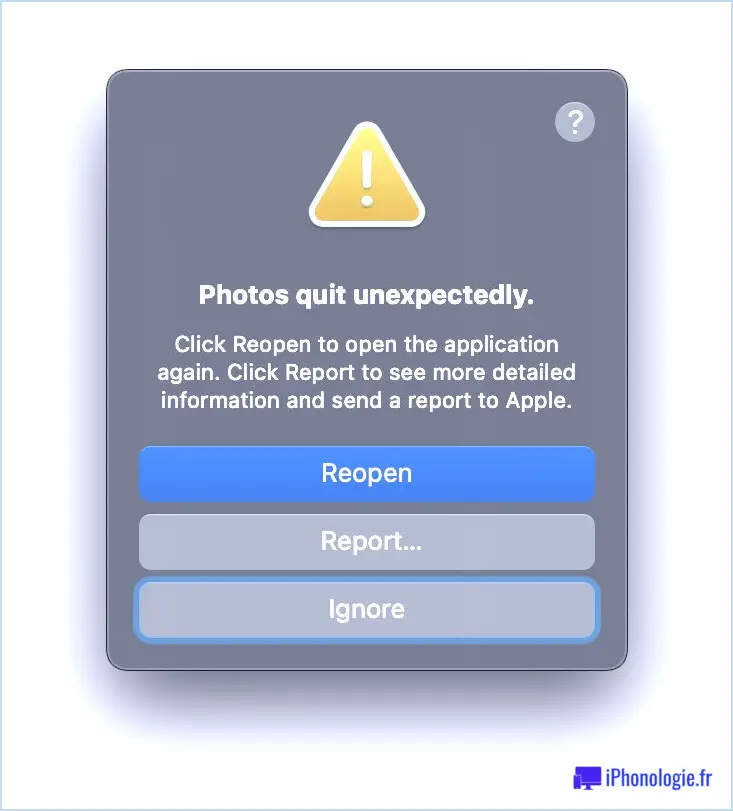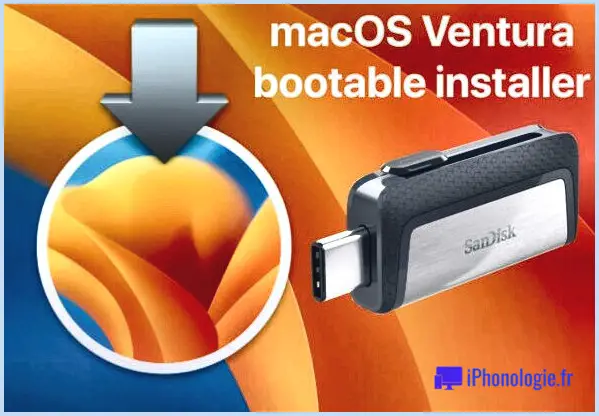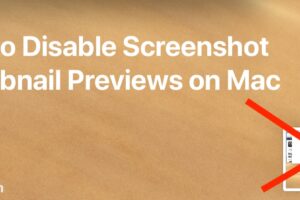Comment modifier la vitesse de la souris et du trackpad sur Mac
![]()
Vous souhaitez modifier la vitesse de suivi du curseur sur un Mac ? Peut-être souhaitez-vous que votre souris se déplace plus rapidement sur l'écran ? Peut-être voulez-vous que le trackpad du Mac déplace le curseur plus lentement ?
Vous pouvez modifier manuellement la vitesse de suivi d'une souris ou d'un trackpad connecté à un Mac, et vous pouvez même avoir des vitesses de suivi différentes pour une souris comme pour un trackpad, une astuce pratique pour les utilisateurs qui utilisent les deux méthodes de saisie sur leur Mac.
Comment modifier la vitesse de suivi de la souris / du curseur du trackpad sur Mac
- Aller au menu Pomme dans le coin supérieur gauche de l'écran
- Choisissez "Préférences du système"
- Sélectionnez "Trackpad" ou "Mouse", selon que vous avez ou voulez ajuster la vitesse de suivi du curseur pour
- Pour modifier la vitesse de suivi du Trackpad : Dans la section "Point & Click", cherchez "Vitesse de suivi" et ajustez le curseur sur l'échelle de "Lent" à "Rapide" selon votre préférence, la vitesse de suivi change immédiatement pour que vous puissiez tester le changement tout de suite
- Pour modifier la vitesse de suivi de la souris : Ajustez le curseur "Vitesse de suivi" sur l'échelle de "Lent" à "Rapide" comme vous le souhaitez
![]()
![]()
La vitesse de suivi que vous utilisez est presque entièrement une question de préférence personnelle. Certains utilisateurs aiment vraiment une vitesse de suivi rapide, tandis que d'autres préfèrent une vitesse lente. Vous devriez essayer différents réglages et voir lequel vous convient le mieux. Souvent, vous trouverez un bon compromis au milieu des options du curseur de la vitesse de suivi.
N'oubliez pas que vous pouvez modifier la vitesse de suivi du curseur pour les périphériques d'entrée indépendamment les uns des autres. Par exemple, le pavé tactile interne d'un MacBook Pro peut être réglé sur une vitesse de suivi rapide, mais toute souris connectée peut avoir une vitesse de suivi lente, ou vice versa. Pour modifier indépendamment la vitesse du curseur de différents périphériques d'entrée, il suffit de connecter chaque périphérique d'entrée au Mac, puis d'aller dans les paramètres "Souris", puis dans les paramètres "Trackpad" et de les ajuster selon les besoins. (Note : vous pouvez également contrôler indépendamment les vitesses d'accélération de la souris et du trackpad avec un outil tiers, mais c'est un sujet différent)
Notez qu'il existe un paramètre de préférence distinct qui vous permet également de modifier la vitesse de défilement d'une souris ou d'un trackpad sur le Mac, qui s'applique soit aux gestes de défilement, soit aux roues de défilement.
Si vous remarquez que le curseur s'agrandit de façon aléatoire lorsque vous déplacez la souris ou le trackpad et que vous n'aimez pas cela, vous pouvez désactiver l'option "Shake To Find" sur le Mac.
Si vous connaissez des conseils ou astuces utiles ou des informations intéressantes concernant le suivi des réglages de vitesse sur le Mac, ou peut-être une autre méthode utilisant les commandes par défaut ou autre, faites-nous part des commentaires ci-dessous !